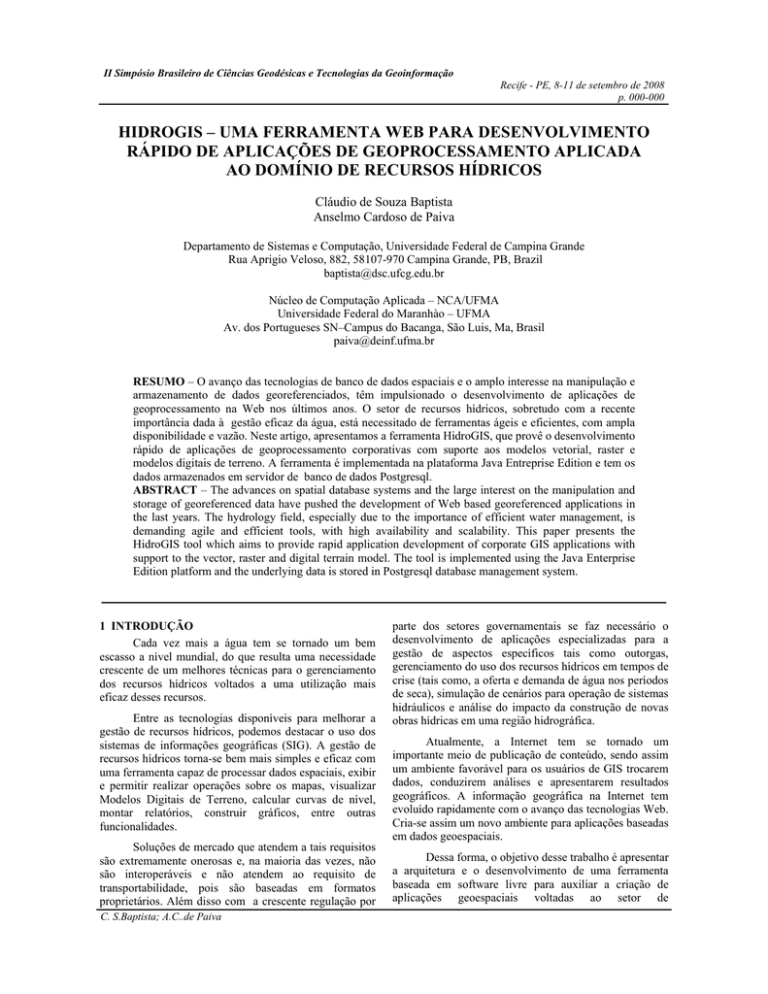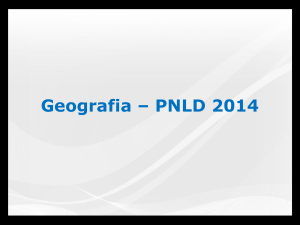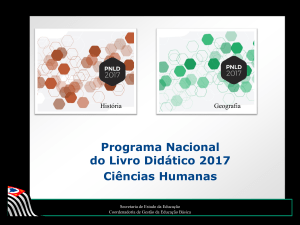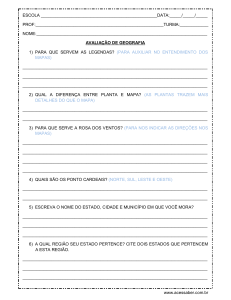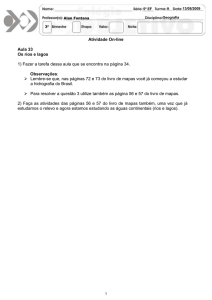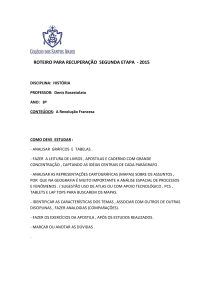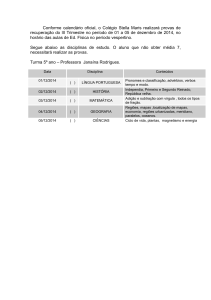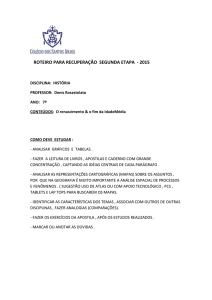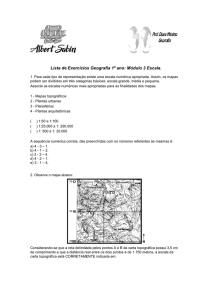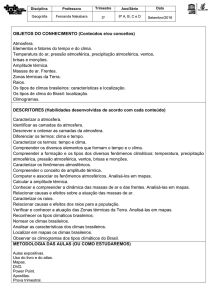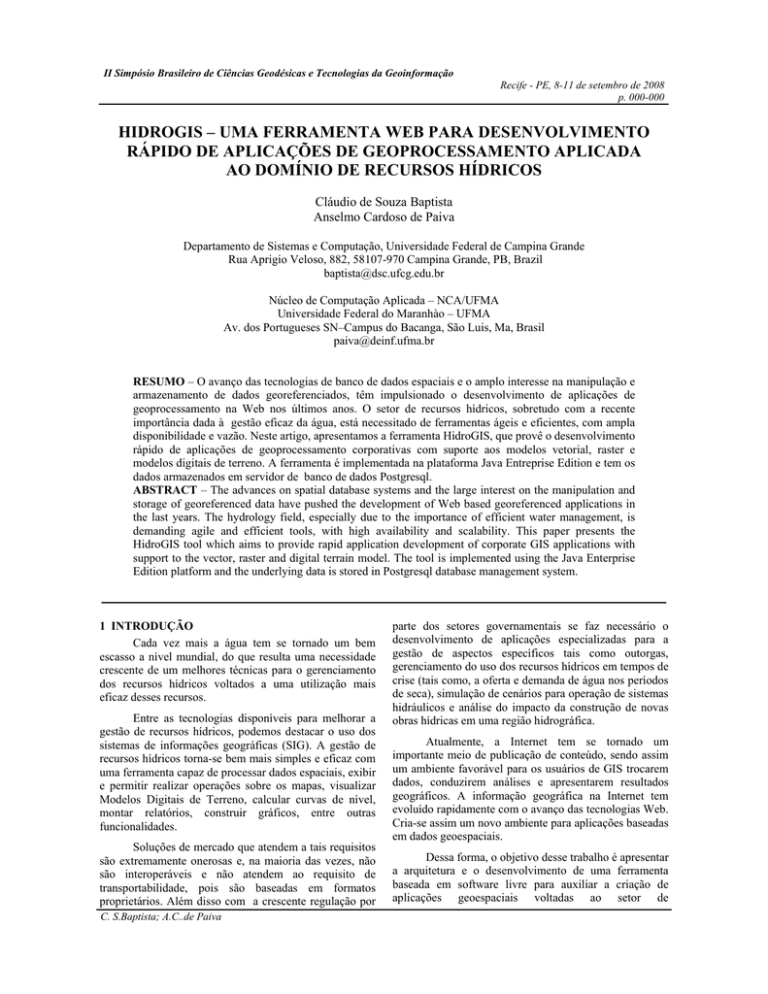
II Simpósio Brasileiro de Ciências Geodésicas e Tecnologias da Geoinformação
Recife - PE, 8-11 de setembro de 2008
p. 000-000
HIDROGIS – UMA FERRAMENTA WEB PARA DESENVOLVIMENTO
RÁPIDO DE APLICAÇÕES DE GEOPROCESSAMENTO APLICADA
AO DOMÍNIO DE RECURSOS HÍDRICOS
Cláudio de Souza Baptista
Anselmo Cardoso de Paiva
Departamento de Sistemas e Computação, Universidade Federal de Campina Grande
Rua Aprigio Veloso, 882, 58107-970 Campina Grande, PB, Brazil
[email protected]
Núcleo de Computação Aplicada – NCA/UFMA
Universidade Federal do Maranhào – UFMA
Av. dos Portugueses SN–Campus do Bacanga, São Luis, Ma, Brasil
[email protected]
RESUMO – O avanço das tecnologias de banco de dados espaciais e o amplo interesse na manipulação e
armazenamento de dados georeferenciados, têm impulsionado o desenvolvimento de aplicações de
geoprocessamento na Web nos últimos anos. O setor de recursos hídricos, sobretudo com a recente
importância dada à gestão eficaz da água, está necessitado de ferramentas ágeis e eficientes, com ampla
disponibilidade e vazão. Neste artigo, apresentamos a ferramenta HidroGIS, que provê o desenvolvimento
rápido de aplicações de geoprocessamento corporativas com suporte aos modelos vetorial, raster e
modelos digitais de terreno. A ferramenta é implementada na plataforma Java Entreprise Edition e tem os
dados armazenados em servidor de banco de dados Postgresql.
ABSTRACT – The advances on spatial database systems and the large interest on the manipulation and
storage of georeferenced data have pushed the development of Web based georeferenced applications in
the last years. The hydrology field, especially due to the importance of efficient water management, is
demanding agile and efficient tools, with high availability and scalability. This paper presents the
HidroGIS tool which aims to provide rapid application development of corporate GIS applications with
support to the vector, raster and digital terrain model. The tool is implemented using the Java Enterprise
Edition platform and the underlying data is stored in Postgresql database management system.
1 INTRODUÇÃO
Cada vez mais a água tem se tornado um bem
escasso a nível mundial, do que resulta uma necessidade
crescente de um melhores técnicas para o gerenciamento
dos recursos hídricos voltados a uma utilização mais
eficaz desses recursos.
Entre as tecnologias disponíveis para melhorar a
gestão de recursos hídricos, podemos destacar o uso dos
sistemas de informações geográficas (SIG). A gestão de
recursos hídricos torna-se bem mais simples e eficaz com
uma ferramenta capaz de processar dados espaciais, exibir
e permitir realizar operações sobre os mapas, visualizar
Modelos Digitais de Terreno, calcular curvas de nível,
montar relatórios, construir gráficos, entre outras
funcionalidades.
Soluções de mercado que atendem a tais requisitos
são extremamente onerosas e, na maioria das vezes, não
são interoperáveis e não atendem ao requisito de
transportabilidade, pois são baseadas em formatos
proprietários. Além disso com a crescente regulação por
C. S.Baptista; A.C..de Paiva
parte dos setores governamentais se faz necessário o
desenvolvimento de aplicações especializadas para a
gestão de aspectos específicos tais como outorgas,
gerenciamento do uso dos recursos hídricos em tempos de
crise (tais como, a oferta e demanda de água nos períodos
de seca), simulação de cenários para operação de sistemas
hidráulicos e análise do impacto da construção de novas
obras hídricas em uma região hidrográfica.
Atualmente, a Internet tem se tornado um
importante meio de publicação de conteúdo, sendo assim
um ambiente favorável para os usuários de GIS trocarem
dados, conduzirem análises e apresentarem resultados
geográficos. A informação geográfica na Internet tem
evoluído rapidamente com o avanço das tecnologias Web.
Cria-se assim um novo ambiente para aplicações baseadas
em dados geoespaciais.
Dessa forma, o objetivo desse trabalho é apresentar
a arquitetura e o desenvolvimento de uma ferramenta
baseada em software livre para auxiliar a criação de
aplicações geoespaciais voltadas ao setor de
II Simpósio Brasileiro de Ciências Geodésicas e Tecnologias da Geoinformação
Recife - PE, 8-11 de setembro de 2008
p. 000-000
gerenciamento de recursos hídricos na Web, denominada
HIdroGis.
O HidroGIS segue padrões internacionais (como o
OpenGIS (OpenGis,2008)) tornando o sistema
interoperável, transportável, acessível via Web, com a
possibilidade de manipular dados geo-referenciado,
possibilitando o uso de dados no formato vetorial e
matricial; e permitindo a manipulação e visualização de
Modelos Digitais de Terreno. A utilização desta
ferramenta permitirá aos usuários, quer leigos, quer mais
experientes, o desenvolvimento de aplicações de
geoprocessamento na Web para suas análises e estudos de
recursos hídricos.
O restante deste artigo está organizado como
segue. A seção 2 aborda alguns trabalhos relacionados. A
seção 3 apresenta a arquitetura do HidroGIS. A seção 4
trata das funcionalidades providas pela ferramenta. Por
fim, a seção 5 conclui o artigo e elenca trabalhos futuros a
serem desenvolvidos.
(Brodeur,2000), e CASEGEO (Jugurta, 2002). Além
disso em (Lbath, 2000) é proposta AIGLE , que é uma
ferramenta CASE para aplicações de SIG desenvolvidas
na WEB. Esta ferramenta utiliza o modelo OMEGA
(Pinet,2000) e consegue gerar aplicações finais em
linguagens como MapBasic e Java.
O uso de ferramentas CASE no processo de
desenvolvimento de aplicações de WebGIS visa reduzir o
tempo de criação do projeto, além de incentivar a
reutilização de esquemas já existentes.
Verifica-se, no entanto, que não se apresenta na
literatura, até onde foi possível ser verificado pelos
autores, uma ferramenta CASE que possibilite a
construção de aplicações geoespaciais na Web com
funcionalidades específicas para a gestão de recursos
hídricos, tais como modelos digitais de terrenos,
delimitação de bacias, cálculo de volumes, de área
inundável, dentre outras.
3 ARQUITETURA DO HIDROGIS
2 TRABALHOS CORRELATOS
Com o aparecimento do UNIX ARC/INFO em
1981, hidrologistas e engenheiros puderam iniciar o
processo de visualização de modelos digitais de terrenos,
solos, uso da terra e dados hidrológicos espaciais.
Análises preliminares construidas em ferramentas GIS
permitiram aos engenheiros delinearem bacias e analizar
diferentes cenários de maneira mais fácil (Lovell e
Atkinson, 2004).
Estudos têm afirmado (St. John e Randolph, 2005)
(Ogden et al., 2001) que o uso de Gis em qualquer projeto
de recursos hídricos aumenta consideravelmente a
qualidade, precisão e o tempo para produzir o produto
final, além de possibilitar a realização de análises mais
complexas.
Em (Merkel, 2008) é apresentado o NRCS
GeoHydro para auxiliar os profissionais de recursos
hídricos em tarefas ligadas à gestão de recursos hídricos.
Em (Moglen, 2000) é apresentado um sistema
baseado em GIS, denominado GISHydro2000, que é
usado no desenvolvimento de predições para
comportamento de fluxo no estado de Maryland.
Em (Maidment, 2002) é apresentado o Arc Hydro,
que é uma base de dados geográficos e um conjunto de
ferramentas desenvolvidas para dar suporte a aplicaçòes
de gerenciamento de recursos hídricos no ambiente do
ArcGIS. Outro software dedicado a análises geoespaciais
em hidrologia é o JGrass (JGrass, 2008), um software
GIS, multi plataforma de código aberto dedicado para
análises hidrológicas e geomorfológicas.
Por outro lado, também foram propostas na
literatura algumas ferramentas CASE para projeto de
banco de dados, entre as quais podemos citar: Perceptory
C. S.Baptista; A.C..de Paiva
O sistema HidroGIS é uma ferramenta CASE
baseada na Web que facilita o desenvolvimento de
soluções corporativas de geoprocessamento na Web
ligadas ao setor de recursos hídricos, sem a necessidade
de se investir em arquiteturas onerosas e proprietárias de
geoprocessamento.
O HidroGIS manipula dados geo-referenciados,
possibilitando o uso de dados no formato vetorial e
matricial;como também a manipulação e visualização de
Modelos Digitais de Terreno.
O HidroGIS foi desenvolvido utilizando as
tecnologias de desenvolvimento para Web (plataforma
JEE) e para sistemas do tipo incluindo padrões
mundialmente aceitos como OGIS; mecanismo de
visualização leve baseado em XML-SVG; e persistência
de dados e consultas utilizando diversos SGBDs (Sistema
de Gerenciamento de Banco de Dados).
A arquitetura do HidroGIS é baseada no modelo de
três camadas, onde a primeira camada é a de apresentação
ou de interface com o usuário (o que o usuário de fato
visualiza, e através da qual interage com o sistema). Na
seqüência temos as camadas de Aplicação e Web, onde
está a lógica de negócio, ou seja, um conjunto de recursos
que provêem o comportamento do sistema perante as
solicitações dos usuários; estas se comunicam com a
última camada – a camada de dados – onde os dados estão
armazenados de forma persistente. Freqüentemente,
costuma-se chamar esse modelo como 3 camadas, porque
as camadas Aplicação e Web rodam na mesma máquina.
Podemos observar este esquema através da Figura 1.
II Simpósio Brasileiro de Ciências Geodésicas e Tecnologias da Geoinformação
Recife - PE, 8-11 de setembro de 2008
p. 000-000
Figura 1 - Arquitetura do Sistema
Nesta arquitetura, as camadas são independentes,
fornecendo uma maior escalabilidade ao software e
reduzindo problemas de manutenção, pois, por exemplo,
mudanças nas camadas de aplicação e de dados não
implicam a necessidade de novas instalações no cliente,
dentre outros benefícios.
Como apresentado na Figura 1, o sistema é formado pelos
seguintes componentes principais:
z
o navegador Web, através do qual o usuário acessa o
sistema;
z a camada de apresentação, que contém os arquivos
necessários para interagir com o usuário, como: JSP,
HTML, JavaScript e applets;
z a camada de aplicação, que por sua vez é dividida em
duas partes principais: a parte de cadastro de tabelas,
relacionamentos,
relatórios
e
geração
dos
formulários; e a parte que trata mapas e MDT;
z
a camada de persistência, que contém os bancos de
dados das aplicações e o banco de configuração
sistema. O banco de configuração do sistema
armazena informações como: quais Sistemas
Gerenciadores de Banco de Dados (SGBD) as
aplicações geradas estão acessando, quais tabelas
estão sendo utilizadas, quais as colunas espaciais,
quantas colunas existem em uma determinada tabela,
etc. Por outro lado, os bancos de dados das aplicações
guardam os dados que são inseridos nos formulários
gerados pelos usuários do sistema HidroGIS. Esses
bancos podem ser criados ou removidos
dinamicamente durante a execução do sistema. Esses
bancos de dados podem ser espaciais ou não. Caso o
usuário não queira exibir mapas em sua aplicação,
então o banco não irá precisar de uma extensão
espacial.
A arquitetura do Hidrogis segue o padrão MVC
(Model-View-Control). Na camada View temos os JSP,
HTML e JavaScript. Essa camada tem a função de
facilitar a entrada de dados pelo usuário, bem como
apresentar os resultados das operações de forma amigável.
O Model contém a parte lógica da aplicação responsável
por processar as entradas fornecidas pelo usuário, bem
como acessar o banco de dados do sistema. Os
componentes do Controller são: Action Servlets, que
C. S.Baptista; A.C..de Paiva
processam e respondem a eventos gerados pelo usuário; e
os Servlets, que interagem diretamente com o IGIS para
consultar mapas e realizar operações sobre eles. É através
do Controller que as ações dos usuários são
encaminhadas até o Model, e as respostas que são geradas
pelo Model são direcionadas para o View.
O IGIS (Baptista,2004) é um framework que permite o
desenvolvimento de aplicações de geoprocessamento na
Web. As principais características do IGIS são
extensibilidade; uso de padrões mundialmente aceitos
como OGIS e padrão de projeto MVC; mecanismo de
visualização leve baseado em XML-SVG; e persistência
de dados e consultas espaciais e não-espaciais utilizando
vários SGBDs como Postgresql, Oracle e DB2. Este
framework possui sua arquitetura baseada no modelo de
três camadas, eles possibilitaram a adição de novas
funcionalidades, bastante úteis no contexto da hidrologia.
Dentro do Model existem os Managers, que são
classes responsáveis por gerenciar as configurações das
aplicações que são criadas. Para cada tipo de
funcionalidade, existe um Manager associado, como por
exemplo: o Manager de tabelas, o Manager de
relacionamentos, o Manager de relatórios e o Manager de
Aplicações. Para auxiliar os Managers no acesso ao
banco de dados, existem os DAO (Data Access Object) e
a troca de informações entre eles e os Managers é
realizada através de JavaBeans.
O Deployer é um pacote desenvolvido com o
intuito de gerar um arquivo de instalação contendo uma
cópia da aplicação com todos os relatórios, formulários,
gráficos e mapas gerados pelos usuários. O Graphic
generator é responsável por gerar gráficos nos formatos:
barra, pizza, dispersão e linhas de acordo com as tabelas
e preferências selecionadas pelo usuário.
Todos esses módulos acessam o banco de dados
através de um driver JDBC. Devido à dinâmica das
aplicações geradas pelos usuários, não seria possível
utilizar o padrão DAO para acessar os bancos de dados
das aplicações. Dessa forma, foram criados os
Manipulators que através de um mecanismo de extração
dos metadados é possível descobrir o formato das tabelas
e com base nessas informações, torna-se possível
consultar, inserir e remover dados dinamicamente.
O arquivo de configuração XML informa para
todo o sistema as configurações mínimas necessárias para
o sistema funcionar. Esse arquivo contém informações
sobre a conexão do banco do sistema e sobre o programa
shp2pgsql, necessário para extrair dados espaciais de
arquivos shapefile para o banco de dados.
Toda a aplicação roda no servidor Web da Apache
chamado Tomcat (Tomcat, 2008). Para auxiliar a
implementação do padrão MVC, foi utilizado o
framework Struts (Struts,2008) também da Apache.
4. VISÃO GERAL DA FERRAMENTA
A ferramenta desenvolvida tem suas funcionalidades
organizadas em três grupos principais: Geração de
cadastros automatizados; Customização e visualização de
II Simpósio Brasileiro de Ciências Geodésicas e Tecnologias da Geoinformação
Recife - PE, 8-11 de setembro de 2008
p. 000-000
mapas; Manipulação de modelos digitais de terrenos e
Manipulação de dados matriciais.
4.1
GERAÇÃO
DE
CADASTROS
AUTOMATIZADOS
A configuração do banco de dados pode ser
realizada através da opção Editar aplicações, o que
permite que o usuário altere o nome, a descrição e a
conexão da aplicação criada. O banco de dados pode ser
criado de duas formas: através da carga de dados
espaciais, utilizando-se do aplicativo shp2pgsql que faz a
importação de dados no formato shapefile para o banco de
dados Postgresql; ou através da ferramenta de edição de
esquemas que permite criar graficamente um esquema de
dados, com tabelas, atributos e relacionamentos; e, a
partir deste, gerar as tabelas relacionais no banco de dados
Postgresql. Neste último caso, existe um módulo que é
responsável pelo povoamento e atualização destes dados.
Este cadastro permite a inserção, atualização, remoção e
consulta aos dados utilizando-se de uma interface gráfica.
A figura 2 apresenta a interface de edição de esquemas.
Nesta interface, desenham-se as tabelas com seus
atributos e editam-se os relacionamentos ente estas (1:1,
1:N e M:N). As chaves estrangeiras são incorporadas às
tabelas automaticamente.
Também, poderá ser feita a manutenção no próprio
esquema de dados, através da adição ou remoção de
atributos e restrições de integridade.
Figura 2: Edição gráfica de esquemas de banco de dados
Adicionalmente, a ferramenta apresenta um
gerador de interfaces (modelo de formulários) para
entrada de dados; template de formulários e relatóriose
geração automática de relatórios e gráficos XY (gráficos
de linha, de barras e de pizza) de séries temporais; com
possibilidade de exportação para planilhas Excel e
formato PDF.
O gerador de formulários permite de forma
interativa construir interfaces Web para criar, remover,
listar e editar dados contidos nas tabelas no banco de
dados. O formato da interface segue os padrões de um
formulário, podendo este ser personalizado pelo usuário.
A Figura 3 apresenta uma tela de criação de
formulários. Do lado esquerdo temos uma árvore que
compõe a estrutura do formulário: nome da aplicação
C. S.Baptista; A.C..de Paiva
(AppTeste), nome do formulário (Acude), nome do bloco
(info) e o nome dos campos.
Figura 3: Criando um formulário
O usuário pode acrescentar mais formulários à
aplicação ou remover os que já existem. Se a tabela
correspondente ao formulário for removida, o formulário
é removido automaticamente. O usuário também pode
editar ou remover qualquer elemento do formulário (bloco
ou campos) clicando no elemento correspondente na
árvore à esquerda.
Figura 4 – Exemplo de formulário criado com a
ferramenta CASE
Depois de montado o formulário, o usuário clica
no botão de executar e a seguir a janela (Figura 4) é aberta
para manipulação dos dados. No lado esquerdo estão
todos os formulários criados e no frame central se
encontra o formulário com todos os campos quem foram
inseridos no mesmo. Acima ficam os botões de navegação
para que o usuário possa visualizar os próximos ou os
registros anteriores. Existe também o botão de editar,
remover e de criar um novo registro, o qual irá limpar o
formulário para que o usuário possar inserir novos dados.
Com relação à geração de relatórios, existe uma
ferramenta para criação, remoção, e atualização de
relatórios. O usuário define o nome do relatório, um
cabeçalho, um rodapé e uma imagem de fundo. A tela de
II Simpósio Brasileiro de Ciências Geodésicas e Tecnologias da Geoinformação
Recife - PE, 8-11 de setembro de 2008
p. 000-000
geração de relatório pode ser vista na figura 5. Existe um
conjunto de links, mostrado no topo da figura 5, que
possibilitam a especificação de um relatório. Estes links
são: selecionar tabelas; selecionar campos; junção; filtro;
ordenação; quebras; totalização e executar. Terminada a
criação da consulta, o usuário deve salvar o relatório. Os
relatórios, quando executados, poderão ser exportados nos
formatos PDF ou CSV.
ferramentas que disponibiliza acesso a uma série de
funcionalidades: pan, zoom, escala, informação sobre
elementos do mapa, tooltip, realização de consultas
textuais e espaciais, ambas com a possibilidade de
visualização de resultados no mapa ou de forma tabular,
localizaçào com destaque visual de elementos no mapa.
Figura 6 Módulo de Visualização de Mapas.
Figura 5: Geração de relatórios
4.2 CUSTOMIZAÇÃO E VISUALIZAÇÃO DE
MAPAS
O módulo de visualização de mapas no navegador
Web apresenta funcionalidades para a visualização de
temas vetoriais e matriciais, com facilidades de controle
da visualização como zooming, panning, information,
tooltip, busca por feição, seleção de feições , inserção de
ícones e rótulos. Além disso, este módulo disponibiliza
interfaces para construção de consultas espaciais e
convencionais, visualização do resultado das consultas
sob a forma de mapas e sob a forma de tabelas, como
também o armazenamento de consultas previamente
construídas para uso recorrente.
Para configurar um mapa, a ferramenta possibilita
que o usuário crie, edite, visualize ou exclua mapas,
camadas, legendas, informações de acordo com o seu
interesse. Para utilizá-la, basta selecioná-la e depois criar
as informações desejadas. Para tanto o usuário define o
bounding box do mapa, seleciona do esquema do banco
de dados quais as tabelas ou visões que representam as
camadas do mapa e define a legenda para cada uma das
camadas de informação.
Após o mapa ser gerado, o usuário poderá
visualizá-lo abrindo uma nova janela contendo o ambiente
de trabalho. Esta janela (ver Figura 6), apresenta sem eu
lado esquerdo, uma área contendo as opções de seleção
dos mapas e camadas. Abaixo desta, temos o mapa
gerado. Além disso, essa janela de visualização e
interação com os mapas apresenta uma barra de
C. S.Baptista; A.C..de Paiva
Nesta janela também temos um conjunto de
funcionalidades para lidar com dados geográficos no
formato matricial. Estas funcionalidades incluem a
importação de dados matriciais, a classificação dos dados
de uma imagem permitindo a criação de mapas temáticos
matriciais, a possibilidade de combinação de várias
camadas de informação matricial através de álgebra de
mapas.
4.3 MANIPULAÇÃO DE MODELOS DIGITAIS DE
TERRENO
O módulo de manipulação digitais de terrenos
(MDT) apresenta uma série de funcionalidades
específicas para a área de gestão de recursos hídricos,
entre as quais podemos destacar: a importação de dados
de relevo a partir de arquivos SRTM (Geotiff); a
visualização de mapas das regiões de estudo com
informações de relevo disponíveis; construção de modelo
digital de terrenos a partir de dados SRTM, com a
construção de modelos de grades retangulares e
triangulares (TIN), cálculo de mapas de declividade;
geração de isofaixas de altitude, isolinhas e visualização
do modelo de terreno.
Como funcionalidades específicas para a área de
recursos hídricos a ferramenta disponibiliza a
Visualização da área inundada em uma determinada
região abaixo de uma cota especificada; a determinação e
visualização dos divisores de água a partir de um modelo
digital de terrenos, com possibilidade de vetorização; a
determinação e visualização da rede de fluxo a partir de
um modelo digital de terrenos, com possibilidade de
vetorização e de edição posterior das primitivas vetoriais;
a simulação de construção de uma barragem delimitando
a área a montante que seria inundada e permitindo o
cálculo de área inundada e o volume.
A criação dos MDTs é feita a partir da importação
de dados de relevo no formato SRTM (Missão
II Simpósio Brasileiro de Ciências Geodésicas e Tecnologias da Geoinformação
Recife - PE, 8-11 de setembro de 2008
p. 000-000
Topográfica Radar Shuttle), que descrevem um modelo
digital do terreno da zona da Terra entre 56 °S e 60 °N, de
modo a gerar uma base completa de cartas topográficas
digitais terrestres de alta resolução.
Figura 7 Módulo de Visualização 3D de modelos de
terrenos.
Uma vez gerado o MDT através da importação dos
dados SRTM a ferramenta permite a visualização 3D do
modelo conforme apresentado na Figura 7.
4.4 MANIPULAÇÃO DE IMAGENS
O sistema HidroGIS permite a importação,
armazenamento, manipulação e exibição de imagens. Há
uma ferramenta de importação de imagens que permite
que uma imagem seja importada e visualizada no mapa.
Durante a importação, alguns metadadados são
armazenados no banco de dados: nome, caminho (path),
bounding box (preenchido automaticamente se a imagem
for georeferenciada, caso contrário apresenta-se uma
interface do Google Maps para o usuário configurar
bounding box, vide figura 8), número de bandas,
resolução e qual o feição no mapa que vai abrigar a
imagem. Também, o usuário informa através de um
checkbox se deverá ser usada a técnica de multi-resolução
na imagem para aumentar o desempenho, neste caso são
armazenados várias imagens com tamanhos diferentes que
serão exibidas de acordo com a escala do mapa.
C. S.Baptista; A.C..de Paiva
Figura 8 Delimitaçào do bounding box da aplicação.
Após realizada a importação, inicia-se a fase de
classificação da imagem (ver figura 9). O terceiro campo
é a “Banda da Imagem”; o preenchimento deste campo é
obrigatório e é utilizado para definir a resolução espectral
de imagens multiespectrais de sensoriamento remoto. Por
último, o usuário escolhe a técnica de classificação que é
utilizada para determinar as faixas de valores dos pixels
da imagem. A ferramenta disponibiliza três opções de
técnicas de distribuição dos valores de pixels: “Unique”,
“Equal Range” e “Custom Equal Range”. A primeira
opção “Unique” gera 256 (duzentas e cinqüenta e seis)
faixas, correspondentes aos possíveis valores presentes
nos pixels da imagem. Cada faixa contém os campos
“Legenda” e “Cor”. No campo “Legenda”, é possível
definir uma legenda para a faixa que está sendo
classificada, caso ele não seja preenchido a legenda será
criada automaticamente, sendo formada pelo valor
numérico do intervalo da faixa. O campo “Cor” permite
que o usuário selecione uma cor para a faixa, desta forma,
na imagem resultante os pixels da faixa selecionada serão
coloridos com a cor escolhida. Um gradiente pode
também ser usado para colorir todas as faixas.
A segunda técnica de distribuição dos valores de
pixels é chamada de “Equal Range”, que define faixas
com a mesma quantidade de valores, sendo permitida a
criação de no máximo 20 faixas. O início e o fim de cada
faixa são respectivamente os valores 0 (zero) e 256
(duzentos e cinqüenta e seis). Além disso, é permitido que
o usuário edite cada faixa colocando os valores que
desejar.
A terceira técnica de distribuição dos valores de
pixels é chamada de “Custom Equal Range”, permite que
o usuário defina o menor valor e o maior valor que será
utilizado na criação das faixas. Assim, com na técnica
“Equal Range”, o número de faixas varia de 1 a 20. Caso
o usuário não inclua toda a faixa de valores, ele tem a
opção de colorir o restante dos outros valores da faixa;
para isto, basta selecionar a opção “Outros Valores” e em
seguida escolher uma cor de sua preferência.
II Simpósio Brasileiro de Ciências Geodésicas e Tecnologias da Geoinformação
Recife - PE, 8-11 de setembro de 2008
p. 000-000
Figura 9 Interface de definição da classificação de valores
de pixels de imagens para importação.
A ferramenta Álgebra de Mapas (ver figura 10)
permite que novos dados sejam produzidos, a partir de
expressões lógicas e aritméticas aplicadas sobre os pixels
de uma imagem. Desta forma, cada imagem é tratada
como uma variável individual, e as regras utilizadas na
validação das expressões construídas são as mesmas
utilizadas na álgebra matemática.
Figura 10 Interface de construção de expressões para
algebra de mapas.
A ferramenta Histograma (figura 11) revela a
distribuição dos níveis de cinza da imagem, fornecendo
informação útil para fazer realce e análise da imagem. O
histograma é representado por um gráfico que apresenta o
número de pixels na imagem para cada nível de cinza.
A ferramenta “Filtros” apresenta um conjunto de
técnicas destinadas a corrigir e realçar uma imagem. A
correção é a remoção de características indesejáveis, e a
melhoria/realce é a acentuação de características. A
ferramenta disponibiliza onze opções de filtros: “Sobel”,
“Roberts”, “Prewitt”, “Frei e Chen”, “Laplaciano”,
“Inversão”, “Dilatação”, “Erosão”, “Median”, “PassaAlta”
e
“Passa-Baixa”.
As
cinco
primeiras
opções(“Sobel”, “Roberts”, “Prewitt”, “Frei e Chen”,
“Laplaciano”) são filtros de detecção de borda.
Dependendo da imagem, o uso de um filtro é mais
adequado do que o uso de um outro. Para utilizar a
ferramenta, selecione a técnica de filtro desejada e dê um
clique no botão “Visualizar”. Após o clique, uma nova
janela será exibida e nela será mostrada a imagem filtrada.
A Ferramenta “Recorte” permite recortar uma
determinada imagem.
5 CONCLUSÕES
Este artigo apresentou uma ferramenta CASE para
desenvolvimento de aplicações GIS na Web, com um
conjunto de funcionalidades específicas para o setor de
recursos hídricos.
A ferramenta desenvolvida tem se mostrado útil,
sendo capaz de gerar relatórios, gráficos, formulários,
visualizar e manipular mapas, visualizar MDT, curvas de
nível, realizar álgebra de mapas, importar shapefiles, entre
outras funções de grande utilidade não só para a área de
hidrologia, mas também para outros domínios que
necessitem de um sistema de controle de dados em um
SGBD relacional, seja ele espacial ou não.
Como trabalhos futuros o grupo deve fazer avaliações da
usabilidade do sistema e testá-lo com o desenvolvimento
de novas aplicações, de modo a propiciar um
aprimoramento da ferramenta.
AGRADECIMENTOS
Os autores agradecem o MCT, FINEP e CTHidro
que financiaram o desenvolvimento desta pesquisa através
do convênio nº 01.06.1019.00.
REFERÊNCIAS
APACHE, Apache Tomcat.
Disponível em
<http://tomcat.apache.org/>. Último acesso em Abril de
2008.
BAPTISTA, C. S., SILVA, E. R., LEITE Jr., F. L. and
PAIVA, A. C. (2004) Using Open Source GIS in eGovernment Applications. In International Conference
on Eletronic Government, pages 418-421. Lecture Notes
in Computer Science.
Figura 11 Visualização do histograma de uma imagem.
C. S.Baptista; A.C..de Paiva
BRODEUR, J; BEDARD, Y.; PROULX, M., J.;
Modeling Geospatial Application Databases using
UML-based Repositories Aligned with International
II Simpósio Brasileiro de Ciências Geodésicas e Tecnologias da Geoinformação
Recife - PE, 8-11 de setembro de 2008
p. 000-000
Standards in Geomatics. In Proc. 8th ACM GIS,
Washinghton D.C, 2000.
JGRASS JGRASS Wiki, Disponível online em:,
http://jgrass.wiki.software.bz.it/jgrass/JGrass_Wiki
LBATH, A., PINET, F. The Development and
Customization of GIS-Based Applications and WebBased GIS Applications with the CASE Tool
AIGLE. In Proc. 8th ACM GIS, Washinghton D.C,
2000.
MAIDMENT,, D. R., ARCHYDRO: Gis for Water
Resources. ESRI Press. 2002.
MERKEL, W. H., KAUSHIKA, R. M., GORMAN, E.,
NRCS GeoHydro—A GIS interface for hydrologic
modeling. Computers and Geosciences (2008),
doi:10.1016/j.cageo.2007.05.020
MOGLEN, E. D. GISHydro2000: A Tool for
Automated Hydrologic Analysis in Maryland,
Managing Watersheds for Human and Natural Impacts
Engineering, Ecological, and Economic Challenges,
Watershed 2005, July 19–22, 2005, Williamsburg,
Virginia, USA.
OGDEN, F.L., GARBRECHT, J., DeBARRY, P.A.,
JOHNSON, L.E., 2001. GIS and distributed watershed
models II: modules, interfaces, and models. Journal of
Hydrologic Engineering, ASCE (American Society of
Civil Engineers) 6, 515–523.
OpenGIS, Open Geospatial Consortium (OGC).
Disponível em <http://www.opengeospatial.org/>. Último
acesso em Abril de 2008.
PINET, F.; LBATH, A. A Visual Modelling Language
for Distributed Geographic Information Systems. In:
Proc 16th IEEE Symposium on Visual Languages
(VL'2000), Seattle, 2000.
St. JOHN, D., RANDOLPH, D., 2005. How advances in
GIS improve watershed master planning. In:
Proceedings of the Managing Watershed for Human and
Natural Impacts: Engineering, Ecological, and Economic
Challenges – Watershed Management Conference,
Williamsburg,
VA,
/http://cedb.asce.org/
cgi/WWWdisplay.cgi?0523319S.
STRUTS, Framework Struts. Disponível em
<http://struts.apache.org>. Último acesso em Abril de
2008.
C. S.Baptista; A.C..de Paiva